O guia completo sobre como comprar uma música no iTunes
Antes do lançamento do Apple Music, o iTunes era o aplicativo amplamente utilizado no streaming de música. Mas para prosseguir com isso, você tem que comprar uma música no iTunes. É aqui que você pode ver a principal diferença entre o iTunes e o Apple Music. Você precisa comprar músicas no iTunes, enquanto no Apple Music, você não precisará fazer isso enquanto um Assinatura Apple Music é presente.
Neste post, compartilharei o procedimento completo e detalhado a seguir para aproveitar os arquivos de música do iTunes e Apple Music.
Guia de conteúdo Parte 1. Como comprar músicas no iTunes?Parte 2. Como baixar músicas compradas do iTunes?Parte 3. Baixe músicas do iTunes para ouvir sem limitesParte 4. Conclusão
Parte 1. Como comprar músicas no iTunes?
Se você preferir usar mais o aplicativo iTunes, veja como comprar uma música no iTunes.
No Mac
- Toque no ícone do aplicativo Apple Music para abri-lo. Ao abrir, toque na guia Música para ver a opção Preferências.
- Depois de fazer isso, clique na guia Geral na Janela Geral. Na guia mencionada, selecione a caixa antes da iTunes Store.
- Feito isso, toque no botão OK.

- Em seguida, comece a procurar o título que deseja comprar no iTunes. Insira-o na barra de pesquisa.
- Na mesma tela, clique na iTunes Store.
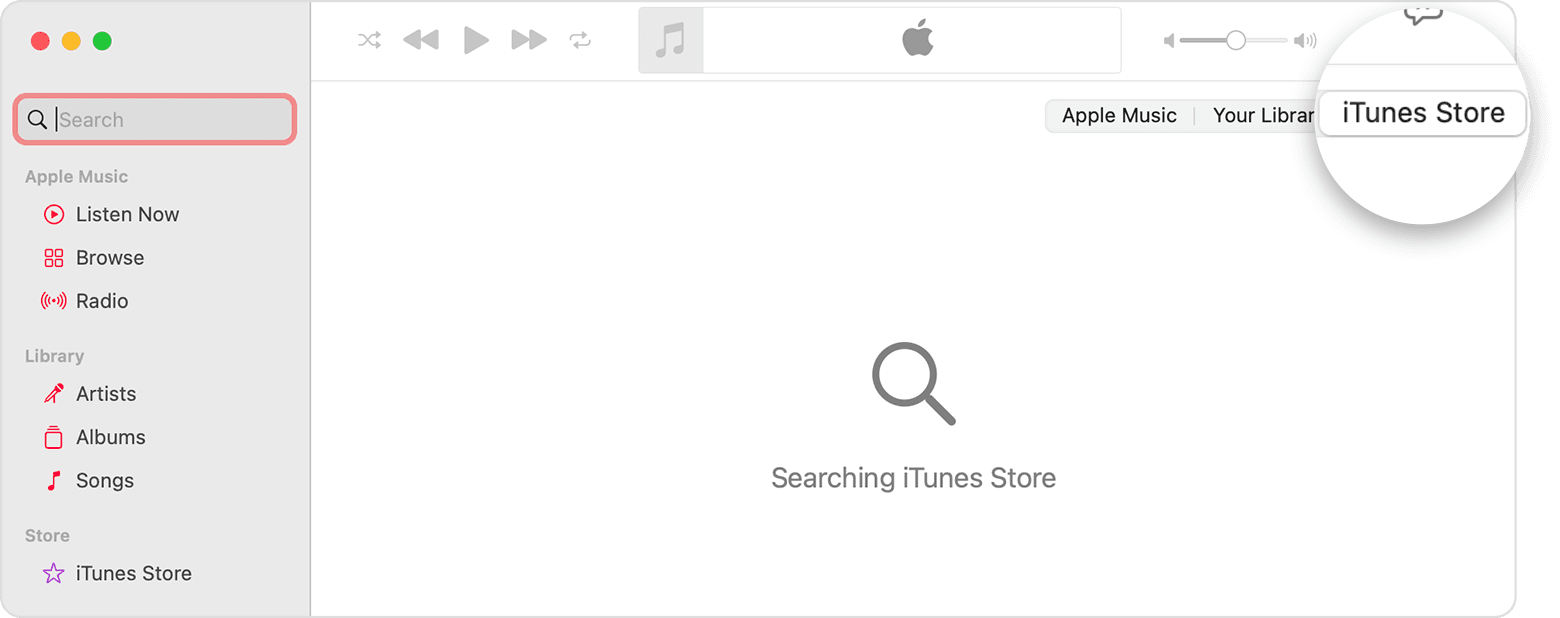
- Você verá então o preço correspondente para o título que você pesquisou. Selecione o preço colocado ao lado do título.
- Para concluir o processo, a etapa final é fornecer seu ID Apple e senha.
Se você for um usuário do Windows, poderá usar o iTunes no seu PC. Abra o iTunes no seu computador e escolha Música no menu pop-up e clique em Loja na barra de navegação. Encontre a música ou o álbum que deseja comprar e clique no preço ao lado da música ou do álbum para comprá-lo. Faça login com seu ID Apple e senha para concluir a compra. Para ver todos os itens que você comprou no Mac ou Windows PC até agora, basta navegar em sua biblioteca de músicas.
Em dispositivos iOS
- Inicie o aplicativo da iTunes Store baixado no seu dispositivo iOS.
- Na tela inicial do aplicativo, clique na guia Música. Este está localizado na parte inferior da tela.
- Logo em seguida, você pode pesquisar o álbum ou faixa específica que deseja.
- Selecione o preço ao lado do título que deseja continuar comprando os itens.
- Após alguns minutos, todos os títulos adquiridos serão vistos no aplicativo Apple Music.
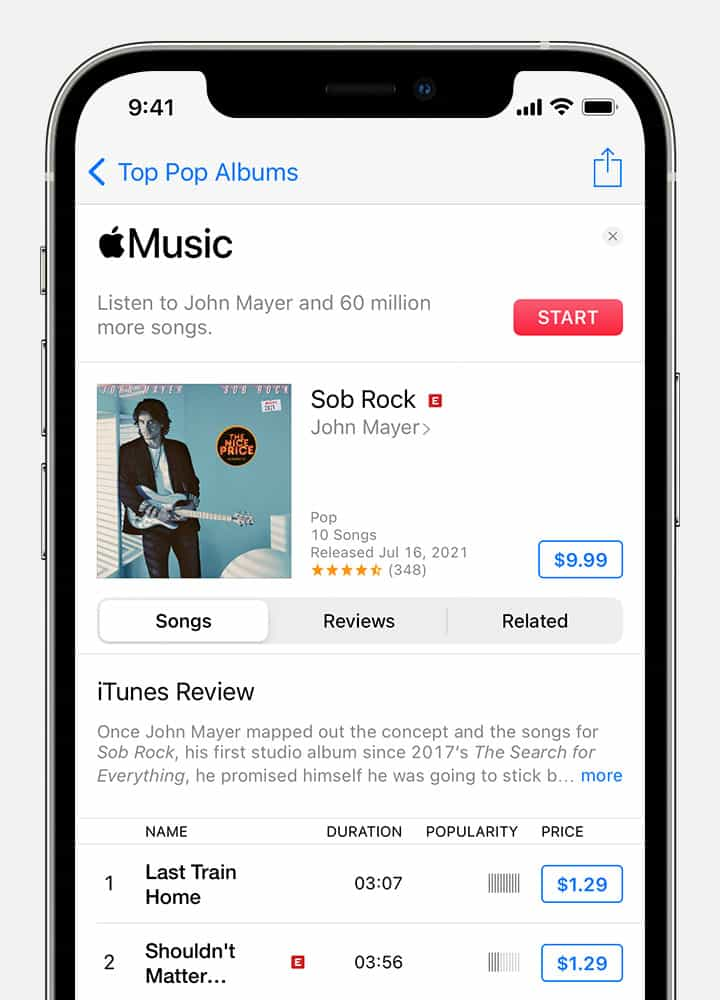
Por meio de cartão-presente
Outra maneira de comprar uma música no iTunes é através do uso de cartões-presente. Para usá-los, você deve certificar-se de que eles foram resgatados com antecedência. Siga as etapas abaixo para comprar músicas no iTunes por meio de seus cartões-presente.
- Pegue seu cartão-presente e concentre-se na etiqueta na parte de trás dele. Para ver o código, risque a área específica. Lembre-se que este código é composto por 16 dígitos.
- Agora, abra seu computador e selecione o aplicativo iTunes nele.
- Em seguida, selecione a guia Conta na barra de menus.
- A partir daí, selecione Resgatar vale-presente ou código. Para continuar, você deve fornecer as credenciais da sua conta da Apple.
- Depois que os cartões-presente forem resgatados, você poderá comprar músicas no iTunes por meio desses cartões.
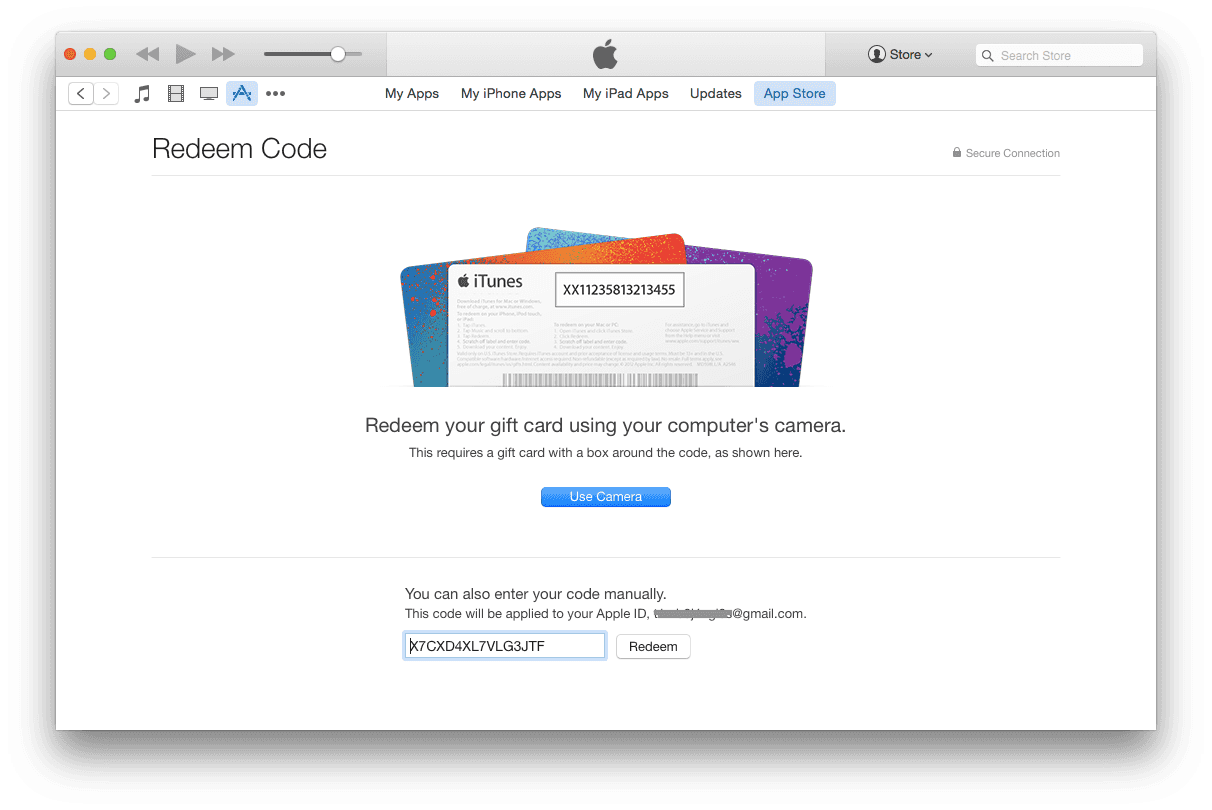
Parte 2. Como baixar músicas compradas do iTunes?
Seguindo os procedimentos acima sobre como comprar uma música no iTunes, todos os itens que você comprou serão salvos na sua biblioteca do iTunes. Confira os passos detalhados abaixo para baixar músicas compradas do iTunes.
- No dispositivo usado, abra o aplicativo iTunes Store.
- Na barra de menus na parte superior da tela do computador ou na parte superior da janela do iTunes, escolha Conta > Comprado.
- Todas as músicas compradas serão mostradas. Clique no item específico que você deseja baixá-los.
- Basta tocar no botão Download ao lado do título selecionado. Sua música é baixada para sua biblioteca.
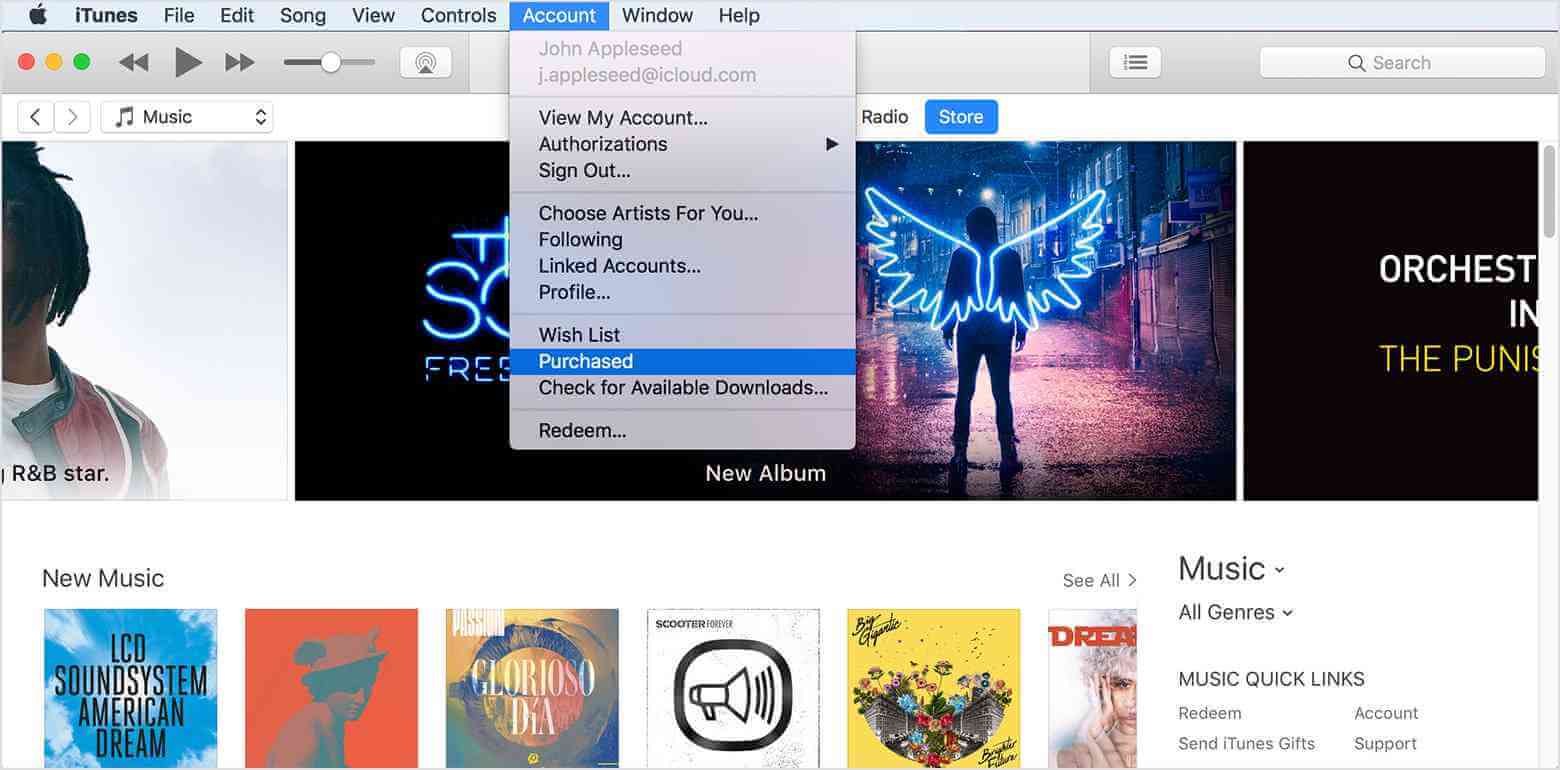
Parte 3. Baixe músicas do iTunes para ouvir sem limites
Comprar e baixar itens do iTunes não é o mesmo que ter direitos permanentes sobre itens específicos. Depois de fazer o procedimento de como comprar uma música no iTunes, os arquivos comprados continuam protegidos com Política de criptografia de conteúdo DRM, dando a você direitos limitados sobre os arquivos. Um deles são os tipos limitados de dispositivos que você pode usar para transmitir a música.
Se você deseja desfrutar de um streaming ilimitado com Apple Music ou iTunes Music, você deve remover o DRM, convertê-los em formato compatível e fazer o download como arquivos locais no seu dispositivo. No entanto, esses processos não são possíveis dentro dos aplicativos. Você precisa usar um aplicativo de terceiros para fazer isso. Quando se trata disso, você pode usar Conversor de música da Apple AMusicSoft.
Além de Remoção de DRM do iTunes, download e conversão, tenha certeza de que a melhor qualidade de arquivos é alcançada. Você também pode obter os arquivos resultantes em apenas alguns minutos. Isso é possível devido à velocidade de trabalho 16x mais rápida do AMusicSoft. Ele também pode oferecer vários formatos para o processo de conversão. Para nomeá-los, você pode ter MP3, FLAC, WAV, AAC, AC3 e M4A. Por fim, a conveniência no uso desta ferramenta é certamente garantida.
Veja como usar o AMusicSoft Apple Music Converter.
- Comece baixando o aplicativo Apple Music Converter do site oficial da AMusicSoft. Instale o aplicativo logo depois.
Download grátis Download grátis
- Abra o AMusicSoft e comece a adicionar os arquivos de música para converter. Basta marcar a caixa antes de cada título de música para fazer upload.

- Então escolha um formato dentre os formatos disponíveis no AMusicSoft. Você deve selecionar a pasta final também.

- Selecione o botão Converter e aguarde até que todo o processo seja concluído.

- Por fim, baixe os arquivos em seu dispositivo e transmita-os em qualquer dispositivo que desejar usar.
Parte 4. Conclusão
Para comprar músicas no iTunes, você deve seguir um conjunto de etapas simples e fáceis de fazer. O guia completo sobre como comprar uma música no iTunes e como baixar os itens comprados é fornecido acima. Como mencionado, todos esses arquivos só podem ser transmitidos em dispositivos específicos, principalmente dispositivos Apple. Então, para eliminar essa limitação, usando Conversor de música da Apple AMusicSoft pode realmente ajudar. Depois de baixar os itens usando esta ferramenta, reproduzi-los em qualquer dispositivo que você quiser não será mais um problema para você.
As pessoas também leram
- Como assistir filmes do iTunes offline em qualquer dispositivo
- Como faço para transferir músicas do iTunes para o meu MP3 Player?
- O que você deve fazer se suas listas de reprodução do iTunes desaparecerem?
- iTunes Export Playlist Problema acinzentado, resolvido!
- Exportação do iTunes para WAV – O guia definitivo
- Por que o iTunes está dividindo os álbuns em dois?
- Como remover músicas da lista de reprodução de música da Apple
- Como definir um toque da Apple Music sem o iTunes
Robert Fabry é um blogueiro fervoroso e um entusiasta que gosta de tecnologia, e talvez ele possa contagiá-lo compartilhando algumas dicas. Ele também é apaixonado por música e escreveu para a AMusicSoft sobre esses assuntos.